
Flix文件传输app是一个功能强大的手机文件传输工具,支持跨平台传输,让你轻松将图片、文件、视频等内容在手机、平板和电脑之间快速共享。只需要WiFi环境,就可以实现高效率的文件传输了,其快速传输速度和清晰的传输进度显示,让你实时掌握传输状态。无论是日常文件传输、照片分享,还是大型视频文件转移,Flix都能满足你的不同场景需求,成为你移动数据传输的最佳助手。
软件特色
1、通过添加不同的设备,您可以快速传输大型文件。
2、同时传输多个文件可提高效率。
3、无损传输确保文件质量不会受到影响。
4、使用简单,只需搜索附近的设备并选择文件。
支持类型
1、图片(例如JPG、PNG、BMP)
2、视频(例如MP4、MOV、AVI)
3、音乐(例如MP3、WAV、FLAC)
4、文档(例如PDF、DOCX、TXT)
5、应用程序(例如EXE、APK、IPA)
怎么使用
1:安装应用程序

在两台设备上下载并安装 Flix 文件传输应用程序。
2:配对设备

方法 1:扫描二维码
在一台设备上打开 Flix 应用程序。
点击右上角的“配对”按钮。
在另一台设备上,点击“扫一扫”按钮。
扫描第一台设备上的二维码。
方法 2:分享二维码
在第一台设备上,点击右上角的“配对”按钮。
点击“分享二维码”按钮。
在另一台设备上,点击“扫一扫”按钮。
将第一台设备上的二维码对着第二台设备的摄像头。
3:开始文件传输

成功配对后,两台设备将显示一个聊天界面。
点击“+”按钮选择要发送的文件。
文件将开始传输。
4:接收文件设置

在接收设备上,点击右上角的“设置”按钮。
在“接收设置”下,可以设置文件接收位置和自动保存选项。
常见问题
我在传输途中关闭了应用程序,文件会丢失吗?
不会。会自动恢复传输,只要您的设备保持连接状态。
我可以在传输文件时使用其他应用程序吗?
是的。在后台运行,允许您在传输文件时使用其他应用程序。
传输的文件在哪里保存?
默认情况下,文件保存在设备的“下载”文件夹中。您可以在Flix设置中更改保存位置。
我可以在没有互联网连接的情况下使用Flix吗?
是的。通过Wi-Fi在设备之间直接传输文件,无需互联网连接。
更新内容
v1.7.0:
新增 云备份支持阿里云盘和城通网盘
新增 云备份支持新建文件夹
新增 云备份支持手动刷新
新增 发送 apk 支持系统应用
新增 文件可直接分享至三方应用
新增 预发送状态下可拖动到窗口内发送文件
新增 设置页可直接看到软件版本号
优化 部分页面的加载动画
修复 桌面端无法拖动发送
修复 手动添加的设备刷新后消失
修复 移动端小窗状态下显示异常
修复 部分 UI 显示异常
修复 设置语言后无法退出页面
特别说明
软件信息
- 厂商:江河智连(武汉)网络技术有限公司
- 包名:com.ifreedomer.flix
- MD5:C32C592C8CD3EC17A16BBE43B53DB4D1








 城通网盘
城通网盘
 换机文件互传
换机文件互传
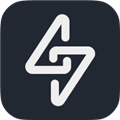 闪电藤
闪电藤
 电脑手机传输助手
电脑手机传输助手
 handshaker
handshaker
 PP直连客户端
PP直连客户端
 Go文件传输
Go文件传输


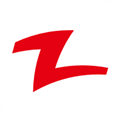




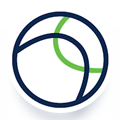

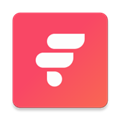






 TeamViewer 15
TeamViewer 15
 小拉出行司机端
小拉出行司机端
 象棋微学堂
象棋微学堂
 ClassIn
ClassIn
 粤语流利说
粤语流利说
 讯飞语记
讯飞语记
 逐浪作家助手
逐浪作家助手
 艺术升
艺术升
 好分数家长版
好分数家长版